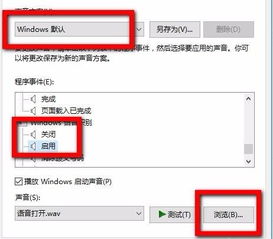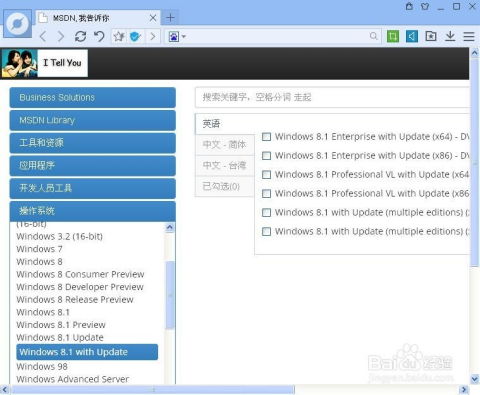一体机开机进不了windows系统
时间:2024-11-24 来源:网络 人气:
一体机开机进不了Windows系统的解决方法详解
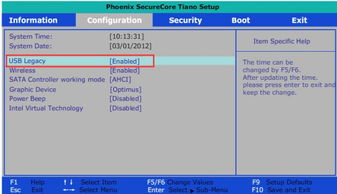
一、一体机开机进不了Windows系统的常见原因

一体机开机进不了Windows系统可能由以下几种原因导致:
硬件故障:如硬盘损坏、内存条故障、主板故障等。
系统文件损坏:Windows系统文件损坏或丢失,导致系统无法正常启动。
BIOS设置错误:BIOS设置不当,如启动顺序设置错误等。
病毒感染:一体机感染病毒,导致系统文件被破坏。
驱动程序问题:某些硬件驱动程序损坏或缺失,导致系统无法正常启动。
二、解决一体机开机进不了Windows系统的方法
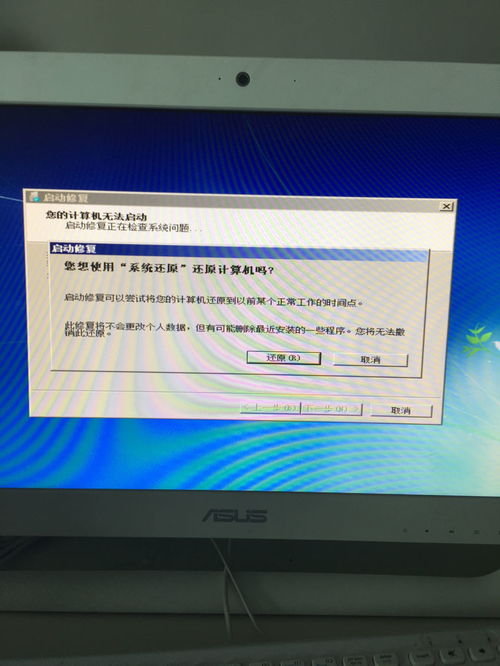
1. 检查硬件故障
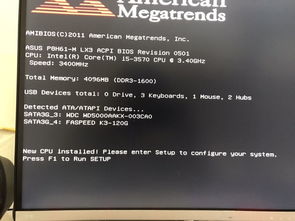
首先,您可以尝试以下步骤来检查硬件故障:
检查硬盘:使用硬盘检测工具检测硬盘是否损坏。
检查内存条:拔出内存条,重新插拔,检查内存条是否接触不良。
检查主板:检查主板是否有烧毁痕迹,如电容鼓包、电路板烧黑等。
2. 修复系统文件
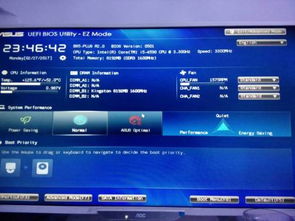
如果怀疑是系统文件损坏导致的开机问题,可以尝试以下方法修复:
使用Windows安装盘或U盘启动电脑,进入Windows安装界面。
选择“修复计算机”选项,然后选择“系统恢复”。
按照提示操作,选择要修复的系统,然后点击“下一步”。
等待修复过程完成,重启电脑。
3. 修改BIOS设置
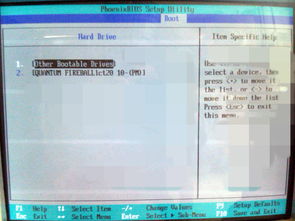
如果怀疑是BIOS设置错误导致的开机问题,可以尝试以下方法修改BIOS设置:
重启电脑,在开机时按下F2键进入BIOS设置界面。
找到“启动顺序”或“Boot Order”选项,将其设置为从硬盘启动。
保存设置并退出BIOS,重启电脑。
4. 检查病毒感染

如果怀疑是一体机感染病毒导致的开机问题,可以尝试以下方法检查病毒:
使用杀毒软件对一体机进行全盘扫描。
如果发现病毒,按照杀毒软件的提示进行清除。
5. 更新或安装驱动程序

如果怀疑是驱动程序问题导致的开机问题,可以尝试以下方法更新或安装驱动程序:
进入设备管理器,查看是否有设备驱动程序未安装或损坏。
下载并安装相应的驱动程序。
一体机开机进不了Windows系统是一个常见问题,但通过以上方法,大多数用户都可以解决这一问题。在遇到此类问题时,用户可以根据自己的实际情况选择合适的方法进行尝试。如果以上方法都无法解决问题,建议联系专业技术人员进行维修。
相关推荐
教程资讯
教程资讯排行